如何用PS合成沉船的超现实场景?用PS合成沉船和飞鱼的超现实场景教程
设计前沿网 发布时间:2021-05-07 16:02:55 作者:珍妮乐  我要评论
我要评论
在这个Photoshop教程中,我会告诉你如何创建一个超现实的场景,您将学习如何使用调整图层,遮罩和画笔将多张图片组合在一起。您还将学习如何增强颜色,画灯光等等
在这个Photoshop教程中,我会告诉你如何创建一个超现实的场景,您将学习如何使用调整图层,遮罩和画笔将多张图片组合在一起。您还将学习如何增强颜色,画灯光等等。
最终形象

步骤1
在Photoshop中创建一个新的1800×1000像素文档,并用白色填充。打开字段图像。首先在背景图层上创建一个新图层并激活克隆工具(S)。使用此工具可以在后台移除汽车。


第2步
击中CTRL + SHIFT + Alt + E键的背景和克隆层合并成一个新的。使用多边形套索工具(L)或任何您熟悉的工具将背景与背景隔离。使用移动工具(V)将字段图像拖到白色画布中。

第3步
转到图层>新建调整图层>色调/饱和度并将其设置为剪贴蒙版。降低饱和度值为-84:
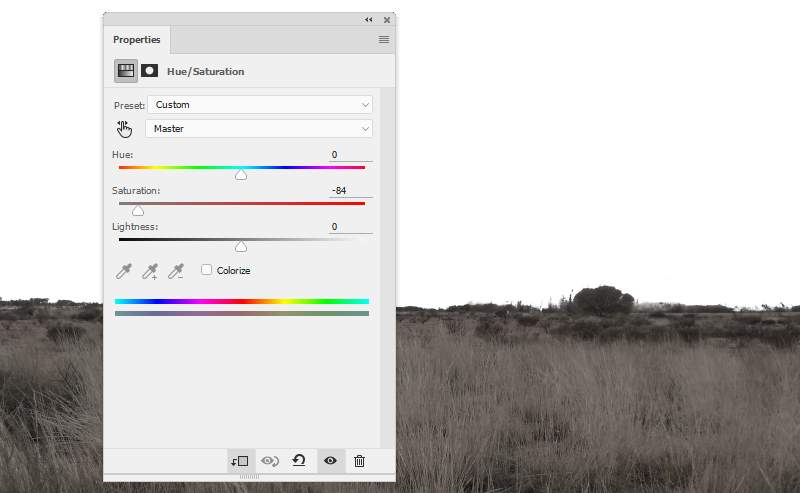
步骤4
使用色彩平衡调整图层来更改字段的颜色。
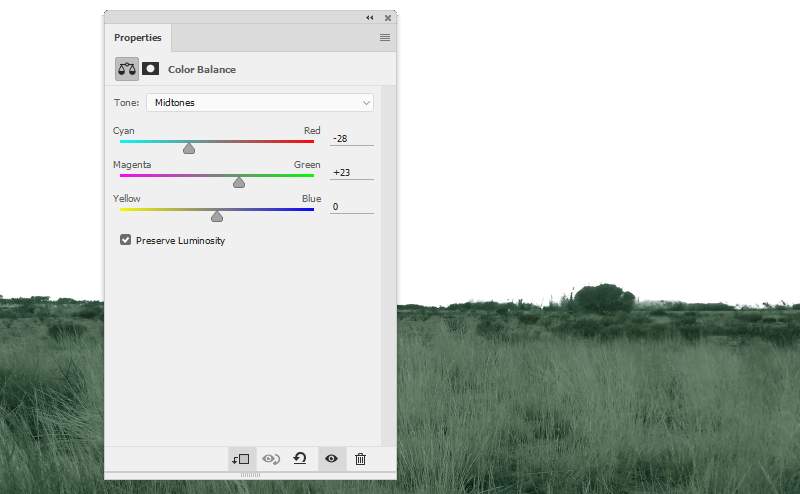
第5步
添加一个Curves调整图层来使该字段变亮一点。
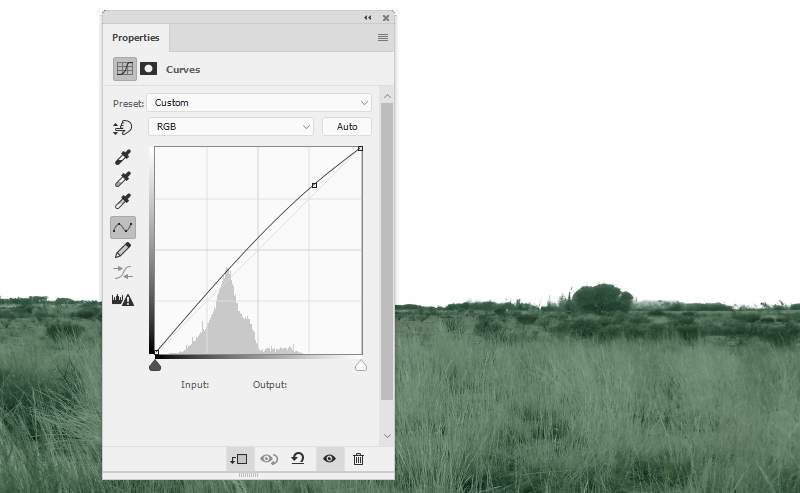
第6步
打开天空图像并使用矩形选框工具(M)仅选择天空并将其放置在场地上方。

单击“ 图层” 面板底部的第二个图标,也会为此图层添加遮罩。使用柔软的黑色刷子去除坚硬的边缘并将天空与地面融为一体。

第7步
创建一个色彩平衡调整图层来改变天空的颜色。
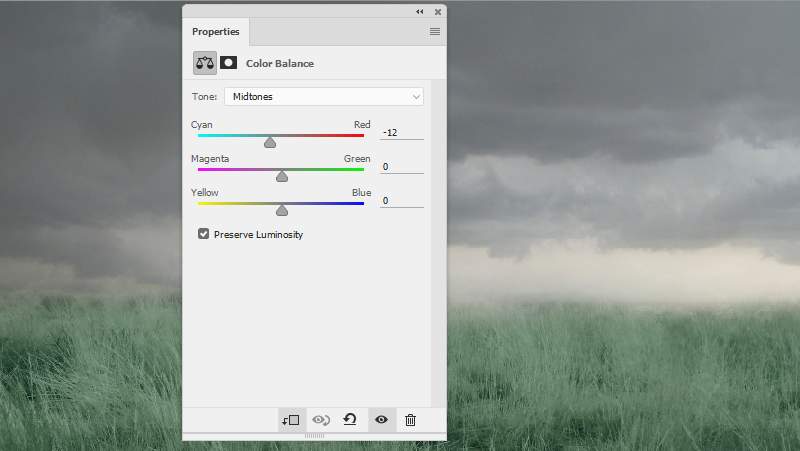
相关文章
 本教程主要使用Photoshop合成创意独特的超现实场景,这个是一个新手提高的合成教程,不适合初学者,新手学习中可能会有点小困难,但是建议大家都可以一起来尝试一下,喜欢2021-04-12
本教程主要使用Photoshop合成创意独特的超现实场景,这个是一个新手提高的合成教程,不适合初学者,新手学习中可能会有点小困难,但是建议大家都可以一起来尝试一下,喜欢2021-04-12- PS制作黑暗力量中的超现实场景,教程不算太难,喜欢的朋友可以一起来学习2014-01-13




最新评论